ALSA (Advanced Linux Sound Architecture) – это набор программных компонентов для управления звуком в операционной системе Linux. ALSA utils является одной из самых популярных утилит ALSA, которая предоставляет широкий функционал для настройки звуковых карт и устройств.
Установка ALSA utils может показаться сложной задачей для новичков, поэтому в этом руководстве мы подробно рассмотрим процесс установки и настройки этой утилиты шаг за шагом. Вы узнаете, как установить ALSA utils из официальных репозиториев, а также скачать и установить актуальную версию с официального сайта.
После установки мы рассмотрим основные команды и ключи утилиты ALSA utils, которые помогут вам настроить звуковую карту и воспроизведение звука в вашей системе. Вы сможете изменить громкость звука, выбрать аудиоустройства и настроить микшер.
Установка alsa utils
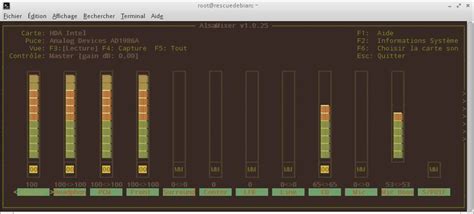
Для начала установки alsa utils откройте терминал и выполните команду:
sudo apt-get install alsa-utils
При необходимости введите пароль пользователя. Система загрузит и установит пакет alsa-utils.
После установки проверьте версию утилиты командой:
alsa-utils --version
Если установка прошла успешно, вы увидите версию alsa-utils в терминале.
Теперь alsa-utils готов к использованию для настройки и управления звуком в вашей системе.
Установка alsa utils на Linux
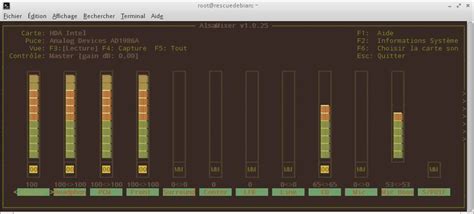
Для установки alsa utils на Linux выполните следующие шаги:
Шаг 1. Обновление пакетов системы
Откройте терминал и выполните команду:
sudo apt-get update
Это обновит список доступных пакетов системы.
Шаг 2. Установка alsa utils
После обновления пакетов переходите к установке alsa utils. Выполните команду:
sudo apt-get install alsa-utils
Установка может занять некоторое время в зависимости от скорости интернет-соединения.
Шаг 3. Проверка установки
После установки alsa utils выполните команду:
alsamixer
Откроется окно с настройками звука. Если настройки доступны и не заблокированы, значит установка прошла успешно.
Шаг 4. Настройка звука
Для более точной настройки звука используйте alsa mixer. Выполните команду:
alsamixer
Откроется окно с настройками звука. Используйте стрелки для изменения параметров.
Шаг 5. Сохранение настроек
Для сохранения настроек после перезагрузки выполните команду:
sudo alsactl store
Настройки звука будут восстанавливаться автоматически при каждой загрузке системы.
Поздравляем! Теперь у вас установлены и настроены alsa utils на Linux.
Настройка alsa utils
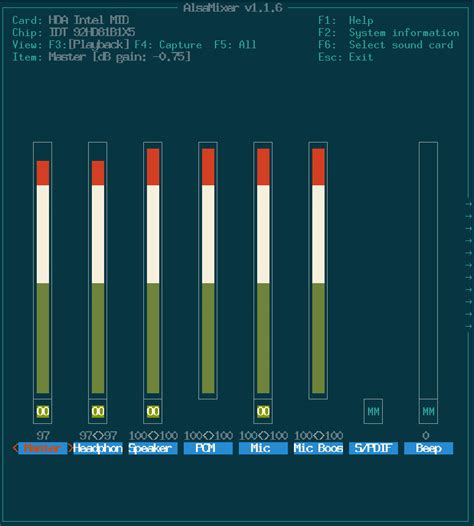
Для начала настройки alsa utils, необходимо установить его на вашей системе. Для этого выполните следующую команду в терминале:
sudo apt-get install alsa-utilsПосле установки alsa utils, вам необходимо будет настроить звуковую карту. Для этого выполните следующие шаги:
| Шаг | Описание |
|---|---|
| 1 | Откройте терминал и выполните команду alsamixer |
| 2 | Используйте стрелки на клавиатуре для выбора звуковой карты и настройки громкости |
| 3 | Нажмите клавишу Esc, чтобы выйти из alsamixer |
После настройки звуковой карты, вы можете использовать alsa utils для управления звуком на вашей системе. Например, вы можете использовать команду amixer для настройки громкости или команду aplay для воспроизведения звуковых файлов.
Теперь вы знаете, как настроить alsa utils и управлять звуковой картой в Linux. Приятного использования!
Основные настройки alsa utils для оптимального звука
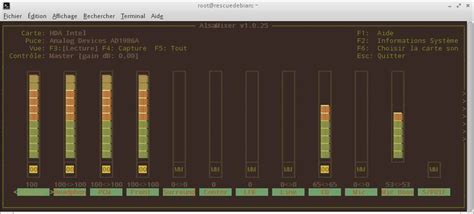
Ниже приведены некоторые основные настройки и команды управления alsa utils, которые помогут достичь оптимального качества звука.
1. Установка alsa utils
Перед началом настройки необходимо установить alsa utils на свою операционную систему. Для этого выполните следующую команду:
sudo apt-get install alsa-utils2. Регулировка громкости
Чтобы изменить громкость звука, используйте команду amixer. Например, чтобы увеличить громкость на 10%, выполните следующую команду:
amixer set Master 10%+А для уменьшения громкости на 10% воспользуйтесь командой:
amixer set Master 10%-4. Установка глобальных параметров
Alsa utils также предоставляет возможность настроить глобальные параметры звука, такие как качество звука, количество каналов, частота дискретизации и т.д. Для этого откройте файл /etc/asound.conf и добавьте соответствующие настройки.
5. Запуск alsa utils при загрузке системы
Если вы хотите, чтобы настройки alsa utils запускались автоматически при загрузке системы, добавьте команды в файл /etc/rc.local. Например, для установки громкости по умолчанию в 50% добавьте следующую строку перед exit 0:
amixer set Master 50%С помощью этих основных настроек alsa utils вы сможете достичь оптимального качества звука и полностью настроить звуковые устройства на своей операционной системе.
Полное руководство по настройке alsa utils
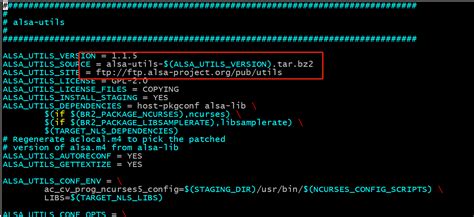
Шаг 1: Установка alsa utils
Прежде чем приступить к настройке, необходимо установить alsa utils. Для этого откройте терминал и выполните следующую команду:
sudo apt-get install alsa-utilsПосле установки alsa utils вам будут доступны различные утилиты, которые помогут вам настроить звук на вашем компьютере.
Шаг 2: Проверка устройств
Перед началом настройки нужно убедиться, что звуковые устройства корректно определены. Выполните команду в терминале:
aplay -lПроверьте, что ваша звуковая карта и другие устройства отображаются в списке.
Шаг 3: Настройка звука
Для регулировки громкости и других параметров звука можно использовать alsamixer. Запустите alsamixer командой:
alsamixerAlsamixer - это инструмент для регулировки звука. Используйте стрелки на клавиатуре и клавишу M для переключения громкости.
Шаг 4: Сохранение настроек
После настройки звука выполните команду:
sudo alsactl storeНастройки сохранятся в /etc/asound.state и будут применяться автоматически при загрузке системы.
Теперь вы знаете, как управлять звуком в Linux проще и удобнее.